第3步:
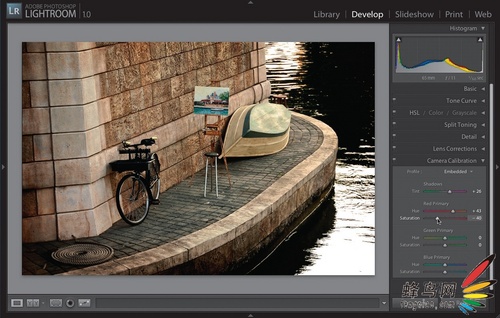
图5-37
如果颜色问题不是出现在阴影内,则要使用Red、Green 和Blue Primary 滑块调整Hue 和Saturation(这些滑块显示在每种颜色下方)。假若相机拍摄的照片存在红色色偏,我们要把Red Primary Hue 滑块拖离红色(如图5-37 所示),如果需要降低照片内红色的总体饱和度,则要向左拖动Red Primary Saturation 滑块,直到颜色看起来自然为止(这里所说的自然是指灰色应该是真正的灰色,而不是略带红色的灰色)。
第4步:
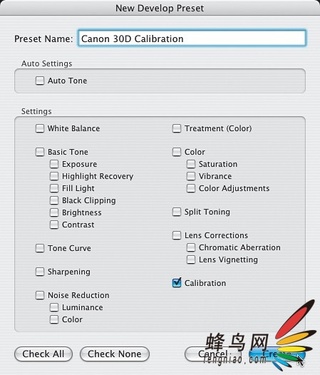
修改满意后,请按Command-Shift-N(PC:Ctrl-Shift-N)打开New Develop Preset(新建Develop 预设)对话框。为预设命名,之后单击Check None 按钮(如图5-38 所示),再只打开Calibration(校正)复选框,单击Create。现在,我们不仅可以在Develop 模块和Quick Develop 面板内应用这个预设,而且还可以在导入照片时从Import Photos 对话框的Develop Settings 下拉列表内选择它,把它应用到导入的所有照片(如图5-38 所示)。
注意:
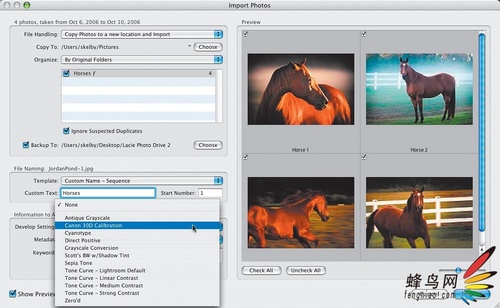
图5-38
如果您想了解所有相机校正处理,我向您推荐一篇Eric Chan 的联机文章(http://people.csail.mit.edu/ericchan/dp/acr/)。虽然这篇文章介绍的是用Camera Raw(ACR)进行校正,但不仅Lightroom的控制相同,而且很多用户建议在ACR 内进行相机校正(因为您可以免费下载校正脚本),之后把这些设置复制到
Lightroom的Camera Calibration 面板。